Stai cambiando piattaforma e non sai come trasferire foto dal tuo dispositivo Android sul nuovo iPhone? Ecco la guida che fa per voi
Stai cercando di trasferire foto da Android a iPhone? La soluzione più semplice è utilizzare Google Foto, che salva le tue immagini nel cloud, così puoi accedervi direttamente dall’app iOS.
LEGGI ANCHE: Come trasferire Dati da Android a iPhone
Detto questo, ci sono vantaggi nella migrazione delle immagini all’ecosistema Apple, soprattutto se stai pensando di lasciare l’ecosistema Google a tempo indeterminato. Ti mostreremo altri metodi che puoi utilizzare per migrare completamente le tue immagini.
Trasferisci le foto da Android a iPhone utilizzando l’app Passa a iOS
Come forse saprai, Google e Apple non sono esattamente amici. Apple ha pochissime app nel Google Play Store e una di queste ha lo scopo di aiutare le persone a migrare da Android a iOS. Passa a iOS rende molto semplice portare tutto su un iPhone, comprese le tue foto. Ti mostriamo come trasferire le tue immagini usando questo strumento.

Come utilizzare Passa a iOS
- Sul tuo dispositivo Android, scarica e installa Passa a iOS dal Google Play Store.
- Avvia l’app e segui le istruzioni per configurare l’app. Dovrai accettare i termini e concedere determinate autorizzazioni.
- Raggiungerai una schermata che ti chiede un codice. È ora di passare al tuo nuovo iPhone.
- Durante la configurazione di iOS, raggiungerai una pagina di avvio rapido. Tocca Configura manualmente.
- Seleziona Sposta dati da Android.
- iOS ti fornirà il codice monouso che abbiamo menzionato nel passaggio tre. Vai sul tuo telefono Android e inserisci il codice.
- L’iPhone creerà una rete Wi-Fi temporanea. Quando richiesto, premi Connetti e lascia che la connessione si stabilisca.
- Ora puoi selezionare ciò che desideri trasferire. Fai le tue selezioni. Può essere quello che vuoi, ma ai fini di questa guida, dovresti almeno scegliere foto e video della fotocamera e album fotografici. Quindi tocca Continua.
- Lascia stare entrambi i dispositivi finché l’iPhone non ti dice che il processo è terminato.
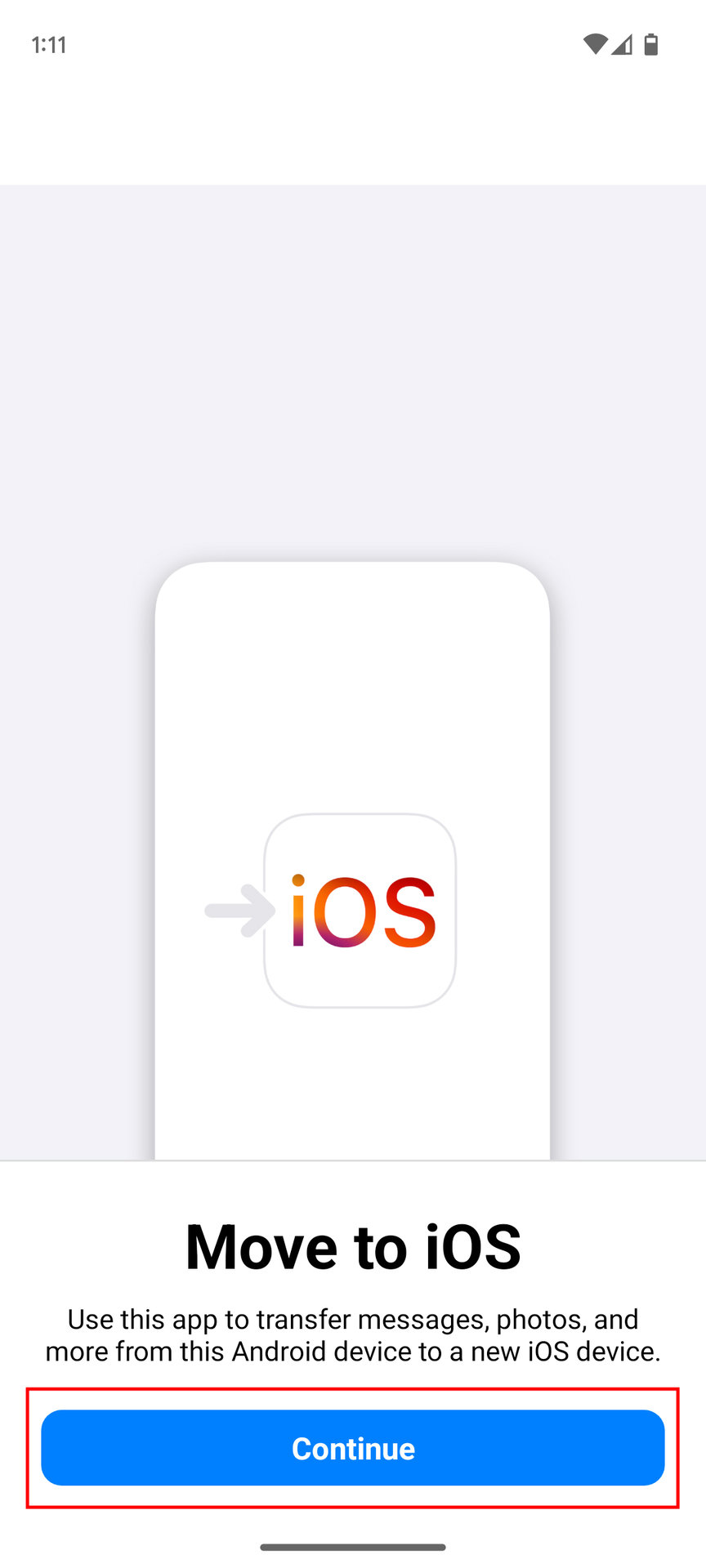
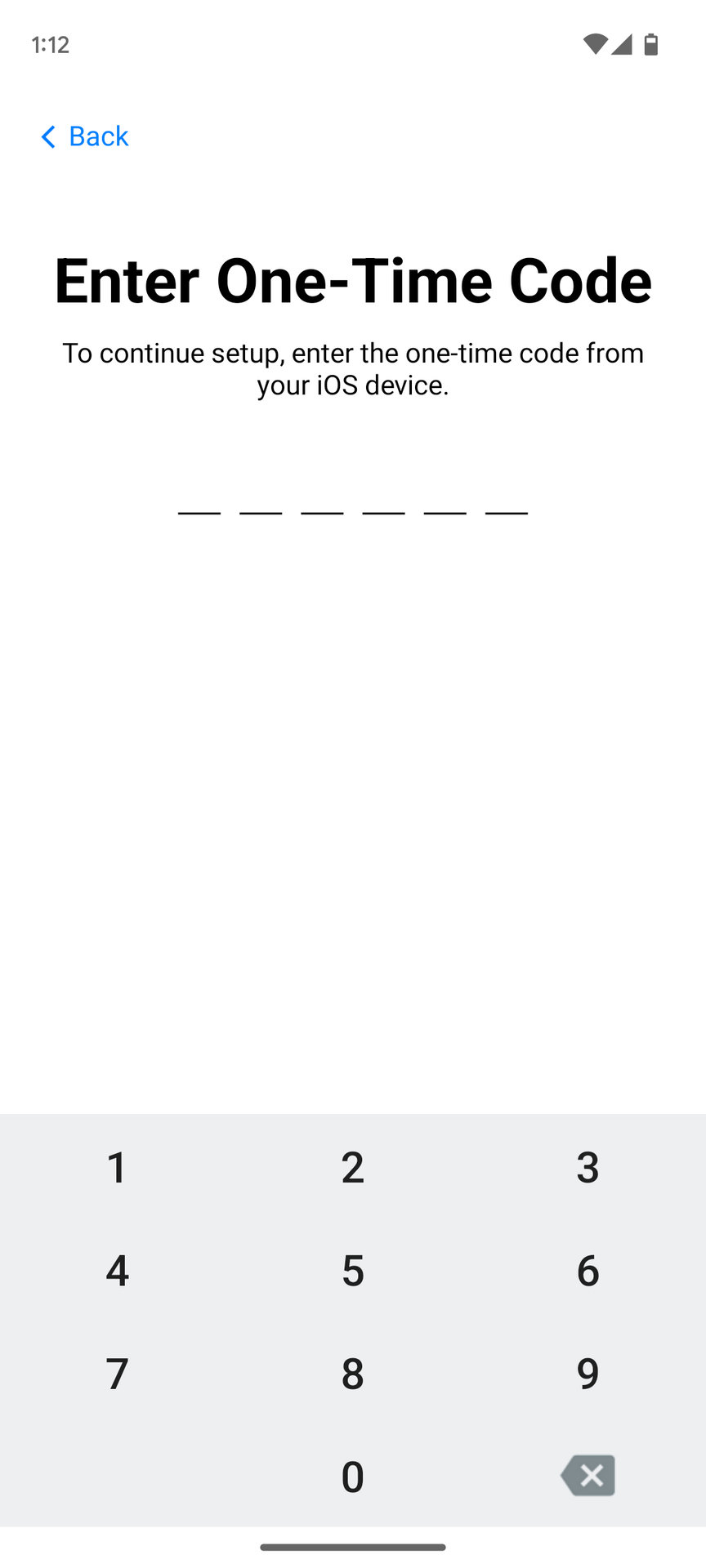
Trasferisci le foto da Android a iPhone caricandole su iCloud
Passa a iOS funziona perfettamente, ma forse hai già completato il processo di configurazione sul tuo iPhone o vuoi agire in modo proattivo. Un altro modo per trasferire foto da Android a iPhone è usare iCloud.
Puoi caricare tutte le tue immagini utilizzando qualsiasi browser, incluso Chrome per Android, che dovrebbe essere già installato sul tuo dispositivo Android. Ti guidiamo attraverso il processo con la nostra guida pratica.
Come caricare immagini su iCloud da un browser
- Vai su iCloud.com utilizzando un browser e accedi con il tuo account Apple.
- Tocca il pulsante App nell’angolo in alto a destra. Sembra una griglia di icone.
- Seleziona Foto.
- Tocca l’opzione Carica, nella parte inferiore dello schermo.
- Trova e seleziona tutte le immagini che desideri caricare. Premi Fatto.
- Lascia che il processo di caricamento.
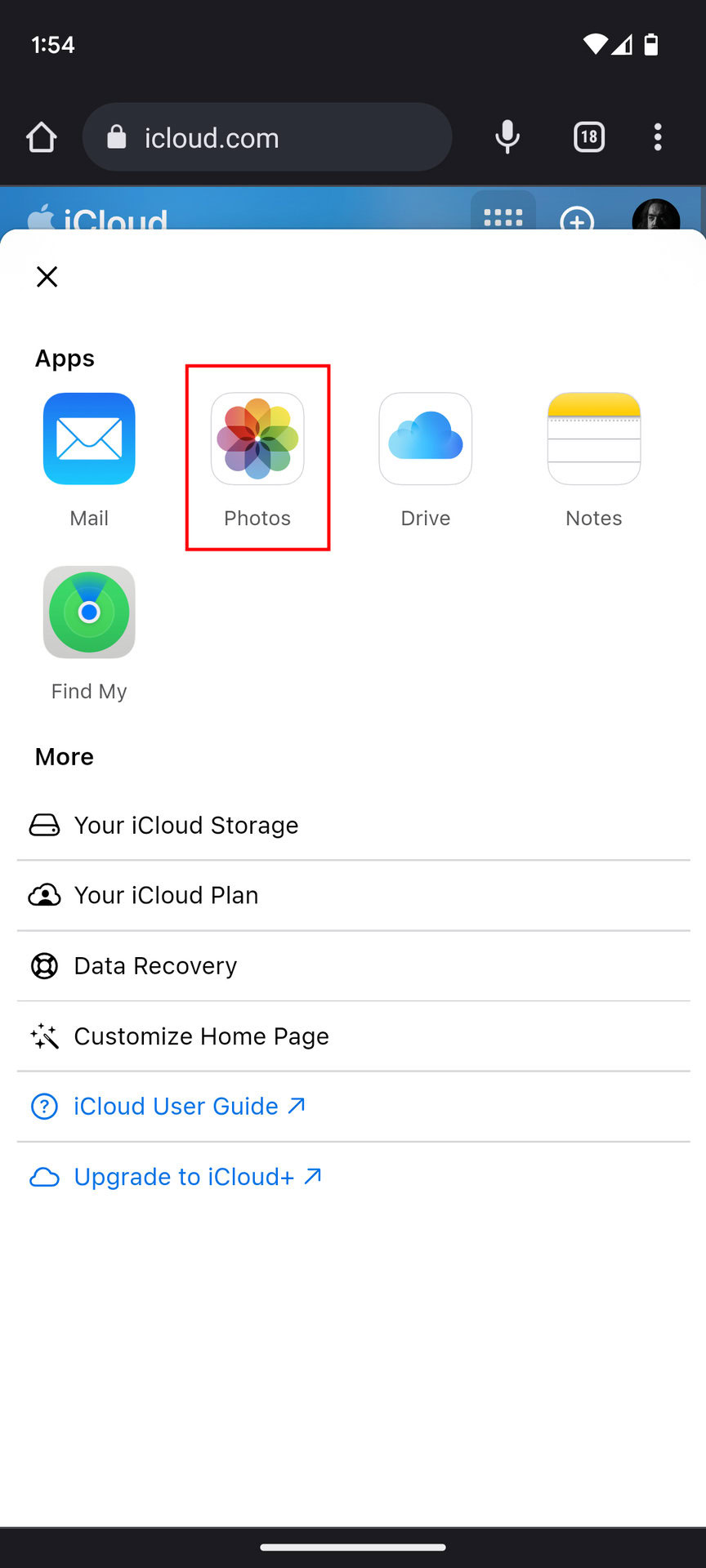
Ora tutte le tue foto verranno sincronizzate su iCloud, e puoi sincronizzarle con il tuo iPhone. Se non vedi le immagini nell’app Foto di iPhone, assicurati che il dispositivo stia sincronizzando le immagini con iCloud. Vai su Impostazioni -> Foto e assicurati che Foto di iCloud sia attivato.
Trasferisci foto da Android a iPhone su un computer
Se preferisci prendere in mano la situazione, puoi sempre trasferire tutto manualmente, utilizzando un computer. Dovrai essenzialmente trasferire le tue foto dal dispositivo Android al PC, quindi spostarle sull’iPhone. Ti guidiamo attraverso i passaggi.
Come trasferire manualmente le foto da Android a iOS
- Accendi tutti i tuoi dispositivi e assicurati che siano caricati correttamente.
- Collega il tuo dispositivo Android al computer utilizzando un cavo USB.
- Sul tuo telefono Android, nell’area di notifica e tocca sulla voce Caricamento del dispositivo tramite USB e toccalo nuovamente.
- Sotto la voce Usa USB per devi ora selezionare Trasferimento file/Android Auto.
- Sul PC, accedi al tuo dispositivo Android in Questo PC e individua le tue foto. Di solito si trovano in una cartella denominata DCIM.
- Quindi fai clic con il pulsante destro del mouse e copia le immagini che desideri trasferire e incollale in una cartella temporanea sul tuo computer. Mi piace usare il desktop per tenere i file a portata di mano.
- Quando i file sono nel tuo computer, scollega il dispositivo Android.
- Collega il tuo iPhone al PC.
- Sul tuo iPhone, tocca Consenti per consentire al computer di accedere a foto e video.
- Dovrai scarica e installa iTunes sul tuo computer.
- Una volta configurato iTunes, devi fidarti della connessione usando il tuo iPhone.
- Vai su iTunes e fai clic sul pulsante iPhone.
- Entra nella sezione Foto.
- Fai clic su Sincronizza foto.
- Accanto a Copia foto da, seleziona Scegli cartella.
- Seleziona la cartella temporanea che hai creato e premi Seleziona cartella.
- Fai clic su Fine, quindi clicca su Applica.
- L’iPhone ora si sincronizzerà. Tutte le foto saranno sul tuo telefono iOS al termine del processo.
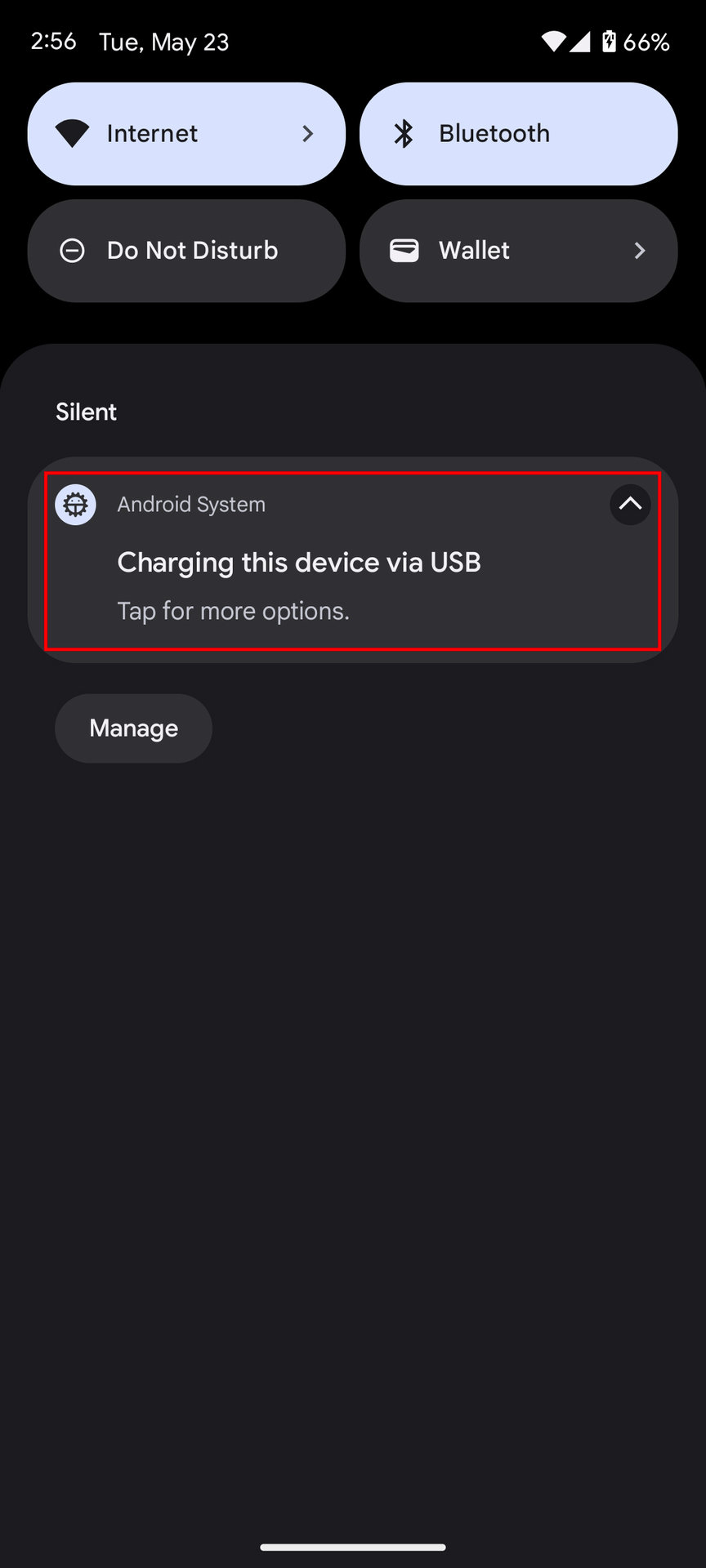
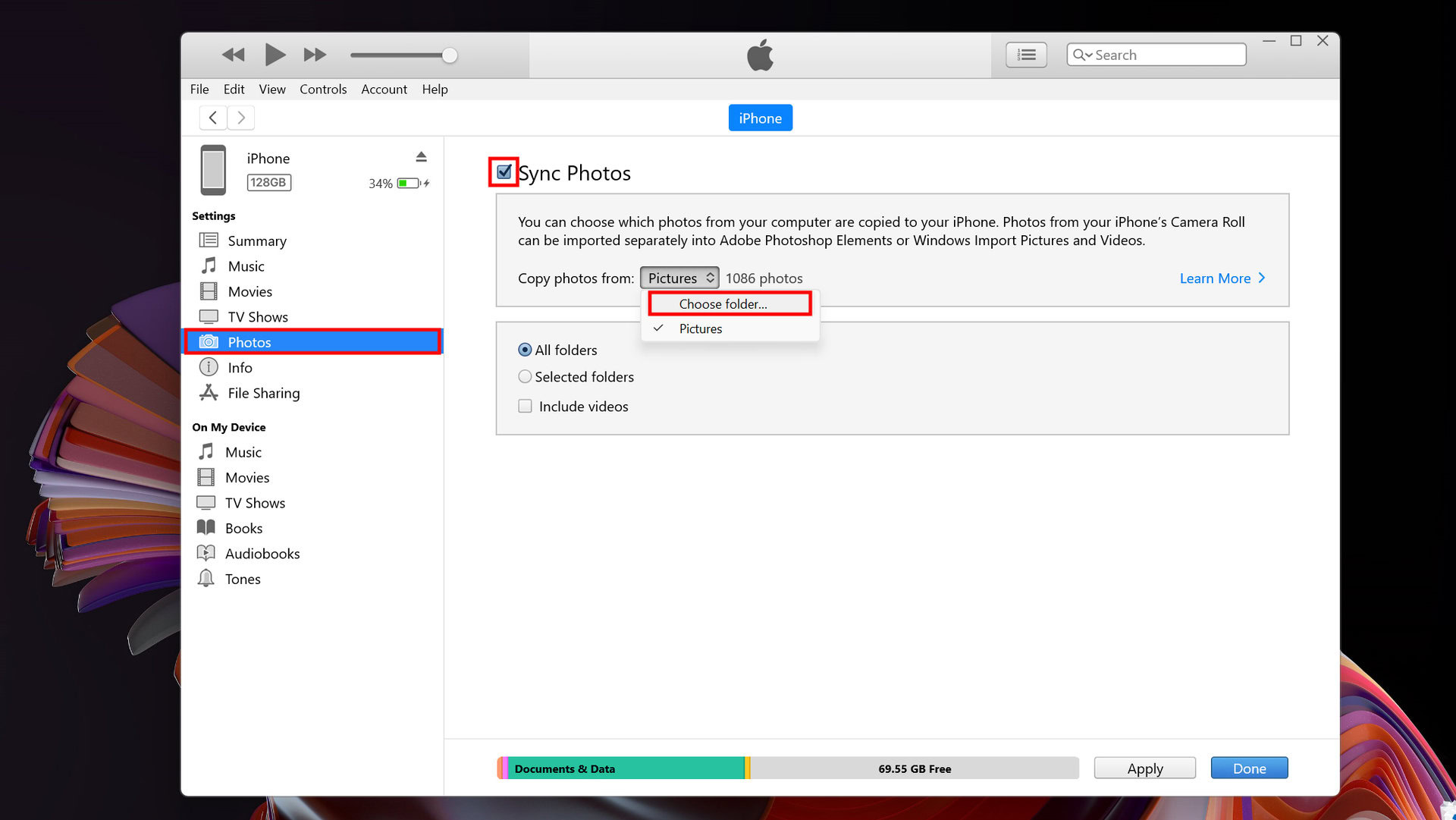
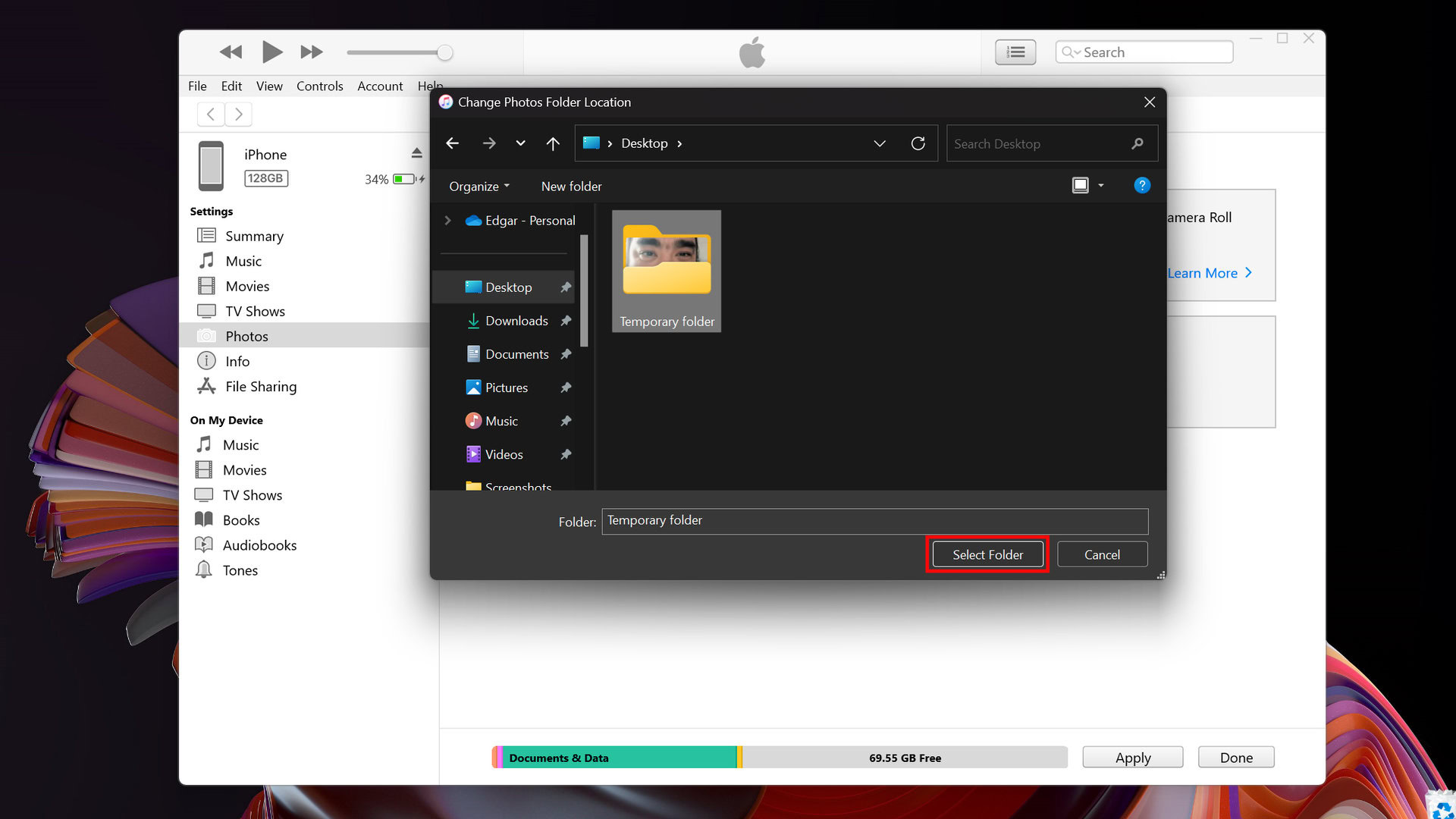
INDICE DEI CONTENUTI







































Lascia un commento
Visualizza commenti